10 clonage et migration de disque, 1 utilitaire de clonage de disques, 1 assistant de clonage de disque – Acronis True Image 2017 NG Manuel d'utilisation
Page 135: P. 135)
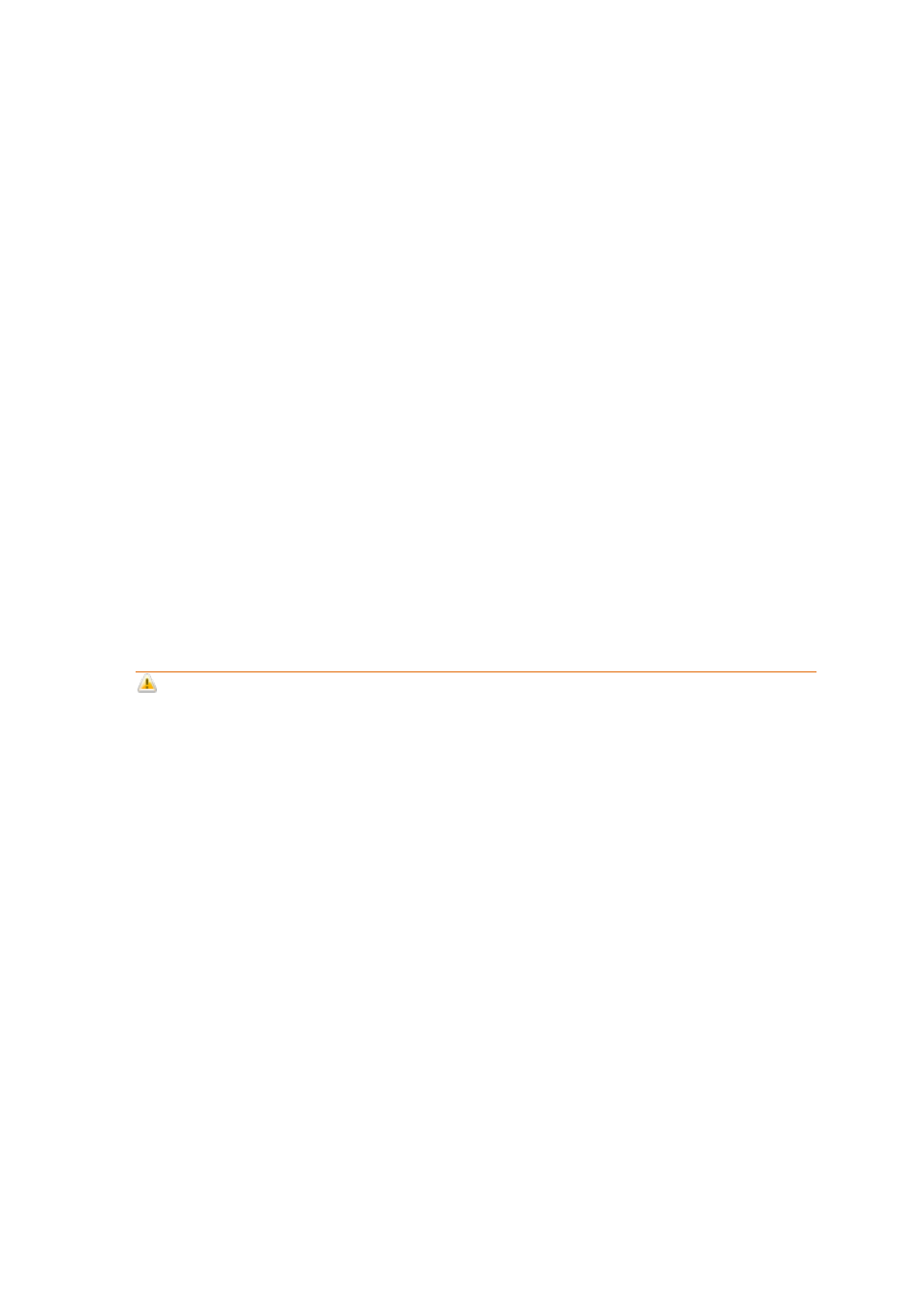
135
Copyright © Acronis International GmbH, 2002-2017
10 Clonage et migration de disque
Cette opération migre le contenu intégral d'un lecteur de disque vers un autre. Cela peut s'avérer
nécessaire notamment lorsque vous souhaitez cloner votre système d'exploitation, vos applications
et vos données sur un nouveau disque d'une plus grande capacité. Vous avez le choix entre deux
méthodes :
Utiliser l'utilitaire de clonage de disque (p. 135).
Sauvegarder votre ancien lecteur de disque, puis le restaurer sur le nouveau (p. 87).
Dans cette section
Utilitaire de clonage de disques ............................................................. 135
Migration de votre système à partir d'un disque HDD vers
un disque SSD ......................................................................................... 140
10.1 Utilitaire de clonage de disques
Utilisez l'utilitaire de clonage de disques pour cloner votre disque dur en copiant les partitions sur un
autre disque dur.
Avant de commencer, lisez les informations suivantes :
Pour cloner votre système sur un disque dur d'une plus grande capacité, nous vous
recommandons d'installer le (nouveau) lecteur cible à l'emplacement où vous avez l'intention de
l'utiliser et le lecteur source à un autre emplacement, par exemple sur un périphérique USB
externe. Cette recommandation est particulièrement importante pour les ordinateurs portables.
Avertissement ! Le nouveau et l'ancien disques durs doivent fonctionner dans le même mode de
contrôleur (par exemple IDE ou AHCI). Sinon, votre ordinateur ne pourra pas démarrer à partir du nouveau
disque dur.
Avertissement ! Si vous clonez un disque avec Windows sur un disque dur externe USB, vous ne serez pas
en mesure de démarrer à partir de celui-ci. Windows ne prend pas en charge le démarrage à partir de
disques durs externes USB. Veuillez plutôt le cloner sur un disque SSD ou un disque dur interne.
L'utilitaire de clonage de disque ne prend pas en charge les systèmes à démarrage multiple.
Sur les écrans du programme, les partitions endommagées sont repérées par un cercle rouge
avec une croix blanche à l'intérieur dans le coin supérieur gauche. Avant de commencer le
clonage, vous devez vérifier qu'il n'y a pas d'erreurs sur ces disques et corriger les erreurs
éventuelles en utilisant les outils du système d'exploitation prévus à cet effet.
Il est fortement conseillé de créer une sauvegarde du disque original entier par mesure de
sécurité. Cela pourrait sauver vos données si le moindre problème se produit avec votre disque
dur original pendant le clonage. Pour les informations relatives à la création d'une sauvegarde de
ce type, voir Sauvegarde de partitions et de disques (p. 44). Après avoir créé la sauvegarde,
assurez-vous que vous la validez.
10.1.1 Assistant de clonage de disque
Avant de commencer, nous vous recommandons de lire les informations générales sur l'utilitaire de
clonage de disque (p. 135).
Nous vous conseillons de cloner les disques sur un support de démarrage. Même lorsque vous
exécutez le clonage dans Windows, votre ordinateur redémarre dans la version autonome de Acronis